Sedí na an Apple HomePod nebo HomePod Mini chcete prodat nebo darovat? Máte problémy s vaším chytrý reproduktor a je třeba provést a obnovit tovární nastavení? Ať už je důvod jakýkoli, existuje více než jeden způsob, jak vrátit HomePod nebo HomePod Mini do továrního nastavení. Níže se zabýváme každou z těchto metod.
Obsah
- Resetování prostřednictvím aplikace Home
- Resetování prostřednictvím samotného HomePodu
- Resetování HomePod Mini pomocí Macu
- Kde prodat svůj HomePod/HomePod Mini
Resetování prostřednictvím aplikace Home
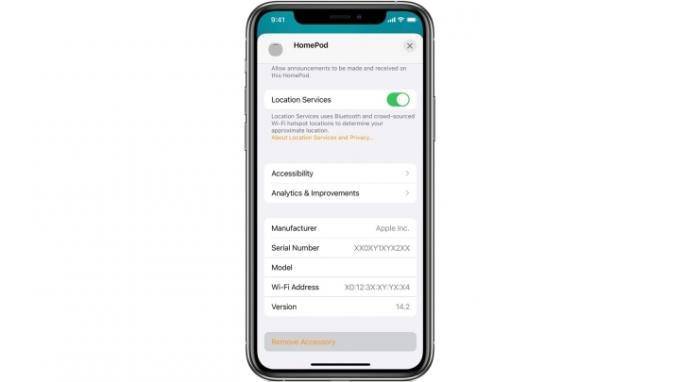
Nejprve budete chtít vzít jakékoli zařízení iOS, do kterého máte načtenou aplikaci Apple Home. Ujistěte se, že jste do aplikace přihlášeni pomocí stejného Apple ID, které jste použili k registraci vašeho produktu HomePod při jeho počátečním nastavení. Jakmile potvrdíte, že jsou vaše přihlašovací údaje v souladu, pokračujte a spusťte aplikaci Home.
Doporučená videa
Pokud používáte iPhone, iPad nebo iPod touch, najděte svůj HomePod ve frontě dostupných zařízení Apple a poté stiskněte a podržte HomePod, který chcete odstranit. Pokud tento krok provádíte na ploše Mac, budete chtít místo klepnutí dvakrát kliknout na HomePod.
Příbuzný
- Vyplatí se monitor kvality vzduchu přidat do vašeho domova?
- Jak nastavit svůj chytrý dům pro začátečníky
- Nejběžnější problémy Google Nest Mini a jak je vyřešit
Nyní (pro mobilní i stolní rozhraní) přejděte dolů, dokud neuvidíte Odebrat příslušenstvía potom klepněte nebo klikněte Odstranit. Váš HomePod nyní přejde do továrního nastavení.
Resetování prostřednictvím samotného HomePodu

Pokud nemáte po ruce telefon nebo počítač, můžete svůj HomePod nebo HomePod Mini snadno resetovat pomocí několika příkazů zařízení. Chcete-li začít, nejprve budete chtít odpojit HomePod ze zdi. Pokud máte HomePod Mini, odpojte napájecí adaptér. Poté (pro oba reproduktory) budete chtít počkat 10 sekund. Po uplynutí 10 sekund reproduktor znovu zapojte.
Poté počkejte pět sekund a poté se dotkněte prstem horní části HomePodu. Stiskněte, podržte a počkejte. Bílá kontrolka rotace by měla svítit červeně, což signalizuje, že se váš HomePod brzy resetuje. Siri vám pak oznámí, že se váš HomePod chystá resetovat. Jakmile uslyšíte tři pípnutí, proces je dokončen.
Chcete-li potvrdit, že k resetování došlo, spusťte aplikaci Home, až budete příště poblíž svého telefonu, a poté zkontrolujte dostupná zařízení, abyste se ujistili, že příslušný HomePod byl vymazán ze seznamu.
Resetování HomePod Mini pomocí Macu
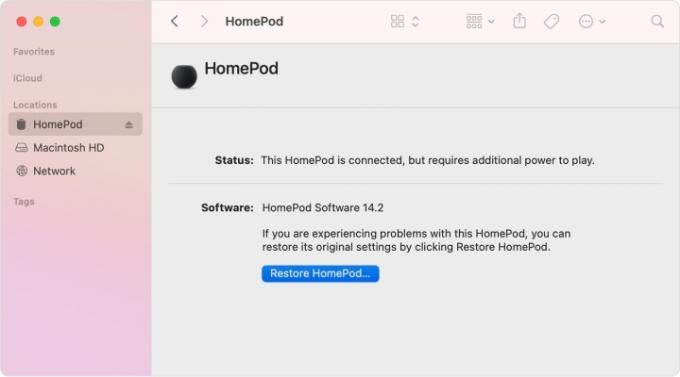
Pokud vlastníte HomePod Mini, můžete použít přiložené připojení USB-C k obnovení továrního nastavení zařízení pomocí stolního Macu. Pokračujte a připojte standardní konec kabelu USB k počítači Mac. Po navázání připojení vyhledejte svůj HomePod na postranním panelu vašeho Macu (bude umístěn pod Místa). Vyberte svůj HomePod a poté klikněte Obnovte HomePod.
Kde prodat svůj HomePod/HomePod Mini
Pokud se snažíte zbavit svého HomePodu nebo HomePodu Mini, existuje řada maloobchodních prodejen a obchodů, které vám za vaše zařízení poskytnou nějaké peníze. Přes cílová a Walmart, můžete za funkční HomePod získat asi 40 dolarů. Pokud chcete zařízení sami vyzkoušet a prodat, můžete tak učinit dále Swappa nebo eBay. Protože je HomePod Mini relativně nový, většina prodejců zatím nenabízí přibližné hodnoty pro výměnu reproduktoru. Jakmile bude venku o něco déle, pravděpodobně se to změní.
Doporučení redakce
- Nejlepší inteligentní domácí technologie pro vaši kolej
- Jak aktivovat systém SimpliSafe v noci
- 9 nejlepších produktů pro chytrou domácnost, které podporují Matter
- Nejlepší zařízení Apple HomeKit pro rok 2023
- Alexa vs. HomeKit: která chytrá domácí platforma je nejlepší?
Upgradujte svůj životní stylDigitální trendy pomáhají čtenářům mít přehled o rychle se měnícím světě technologií se všemi nejnovějšími zprávami, zábavnými recenzemi produktů, zasvěcenými úvodníky a jedinečnými náhledy.




